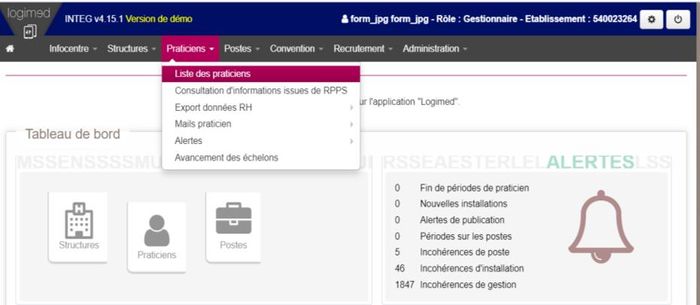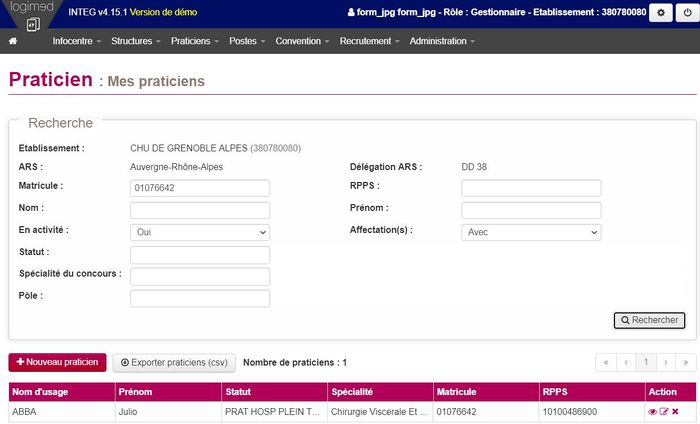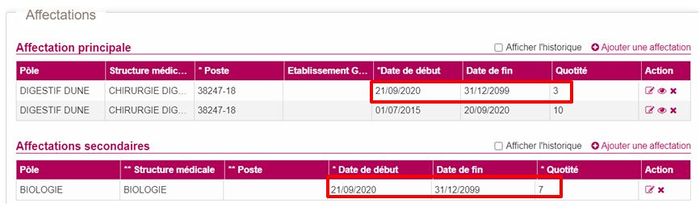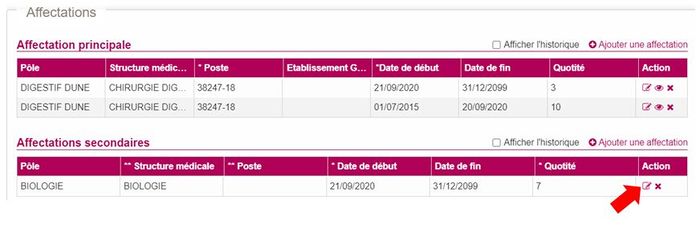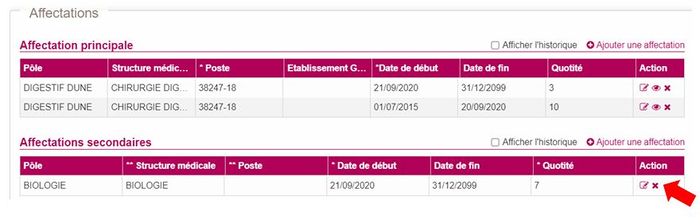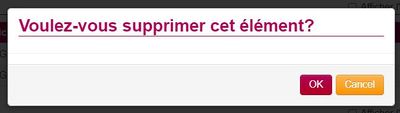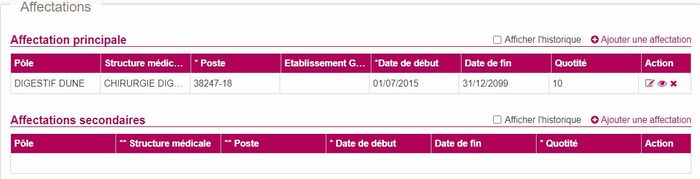Gestion des affectations secondaires des praticiens
L’affectation secondaire du module PRATICIENS permet :
₋ soit de répartir l’activité d’un praticien sur une ou des structures différentes (EJ, pôle, service médical de l’établissement)
₋ soit d’affecter le praticien sur un autre poste de l’établissement.
Le gestionnaire doit passer par la fiche du praticien et ajouter une affectation secondaire.
- Lors de la création d’une affectation secondaire, Logimedh créée automatiquement une nouvelle affectation principale calée sur la même période que celle de l’affectation secondaire avec une quotité diminuée.
| EXEMPLE : affectation secondaire sur une autre structure
Un praticien a une affectation principale de 10 demi-journées sur le poste 305 (quotité 10) dans le service Chirurgie digestive. Vous créez une affectation secondaire pour la période du 20/09/20 au 31/12/20, dans le service Anesthésie-Réanimation, avec une quotité de 3 demi-journées : une nouvelle affectation principale est générée automatiquement pendant la durée de l’affectation secondaire avec une quotité de 7 (10-3=7). Par contre, la quotité du poste à 10 du praticien ne change pas. |
Sommaire
Création d’une affectation secondaire
Recherchez le praticien que vous souhaitez affecté sur une autre structure ou sur un autre poste.
Menu PRATICIENS / Liste des praticiens.
La liste des praticiens s'affiche. Saisissez le nom ou matricule du praticien puis cliquez sur le bouton Rechercher. Une fois le praticien sélectionné, cliquez sur ![]() pour le modifier.
pour le modifier.
La fiche du praticien s’ouvre.
Descendez dans l’encart Affectations secondaires, puis cliquez sur +Ajouter une affectation.
| A NOTER : La période de l’affectation secondaire doit être comprise dans celle de l’affectation principale. |
Une ligne apparaît. Renseignez les informations demandées :
₋ La structure (si c’est une affectation sur une structure différente)
₋ Le poste (si c’est une affectation sur un autre poste)
₋ La date de début et une date de fin (période comprise dans celle de l’affectation principale)
₋ La quotité de l’affectation secondaire (≤ à celle de l’affectation principale)
Puis cliquez sur Enregistrer.
L'affectation secondaire est créée ainsi qu'une nouvelle affectation principale générée automatiquement sur la même période avec une quotité qui passe de 10 à 3 (10-7)
Création de plusieurs affectations secondaires
Si vous souhaitez ajouter d’autres affectations secondaires pour le même praticien, renouvelez l’opération en cliquant sur +Ajouter une affectation.
| A NOTER : La somme des quotités des affectations secondaires ne doit pas dépasser celle de l’affectation principale. |
Recherche d’une affectation secondaire
La consultation d’une affectation secondaire s’effectue à partir de la fiche du praticien.
A partir du menu PRATICIENS / Liste des praticiens, sélectionnez le praticien puis cliquez sur le bouton Consulter ![]() pour accéder à sa fiche.
pour accéder à sa fiche.
Descendez ensuite dans l’encart Affectations secondaires.
| A NOTER : Parfois l’affectation secondaire n’apparaît pas dans la fiche du Praticien. Il suffit alors de cocher Afficher l’historique. |
Modification d’une affectation secondaire
La modification d’une affectation secondaire s’effectue à partir de la fiche du praticien.
A partir du menu PRATICIENS / Liste des praticiens, sélectionnez le praticien puis cliquez sur le bouton Modifier ![]() pour accéder à sa fiche.
pour accéder à sa fiche.
Descendez ensuite dans l’encart Affectations secondaires, puis cliquez sur ![]() .
.
Suppression d’une affectation secondaire
La suppression d’une affectation secondaire s’effectue à partir de la fiche du praticien.
A partir du menu PRATICIENS / Liste des praticiens, sélectionnez le praticien puis cliquez sur le bouton Modifier ![]() pour accéder à sa fiche.
pour accéder à sa fiche.
Descendez ensuite dans l’encart Affectations secondaires, puis cliquez sur ![]() .
.
Un message de suppression apparaît. Cliquez sur le bouton OK.
| A NOTER : L'affectation secondaire disparaît et l’affectation principale retrouve automatiquement sa période et sa quotité initiale.. |